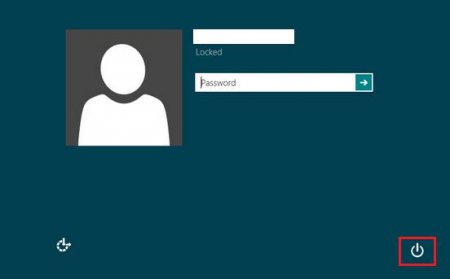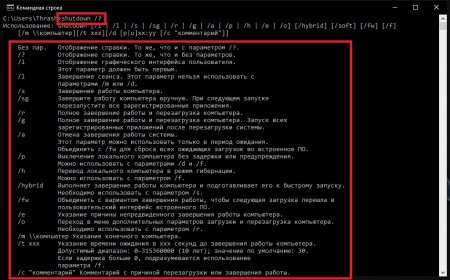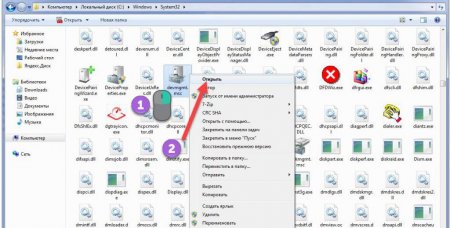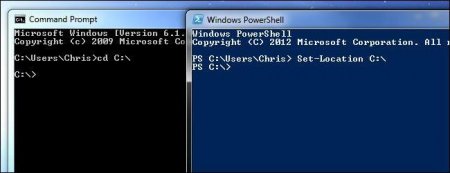Як у Windows 8 вимкнути комп'ютер: кілька стандартних і нестандартних способів
Восьма модифікація операційної системи Windows після своєї появи в буквальному сенсі шокувала користувачів своїм незвичайним виглядом, а заодно і поставила в безвихідь в питаннях з приводу того, як в Windows 8 виключити стаціонарний комп'ютерний термінал, ноутбук або планшет. Багато користувачів дійсно задумалися цим надовго і всерйоз, адже деякі стандартні способи, які були передбачені для виключення більш ранніх (до речі, і в пізніших) системах у восьмій версії не працюють. Тим не менше, кілька універсальних способів все ж є.
Як вимкнути ноутбук з Windows 8 або стаціонарний термінал з цього меню, здається, теж особливо пояснювати не потрібно, адже прямо на екрані є кнопка вимикання. Знову ж, якщо мова йде про використання клавіатури, сам екран можна активувати натисканням клавіш Win + L.
У даному ж випадку таке поєднання викликає спеціальне меню, в якому з випадаючого списку і вибирається завершення роботи. Ще один метод також передбачає використання спеціальної комбінації. Наприклад, питання з приводу того, як в Windows 8 виключити стаціонарний термінал або лептоп, запросто може бути вирішене за рахунок використання поєднання Alt + X, яке викликає меню, відповідне ПКМ на значку «Пуску». Після чого спочатку вибирається загальний пункт завершення роботи або виходу з системи, а потім безпосередньо використовується вимикання (завершення роботи).
Особливості операційної системи восьмої версії
Але чому ж відразу виникло стільки запитань? Основною проблемою вважається те, що звичне меню «Пуск», втім, як його повний функціонал , в системі відсутній. Невідомо, чому розробники пішли на такий крок, але незручностей таке рішення користувачам додало багато. Ще одна незвична риса системи – інтерфейс Metro, в якому вимикання комп'ютера або вихід з системи без використання додаткових налаштувань виконати можна не завжди. Зате з'явилися додаткові панелі, які з'являються при утриманні курсору миші у певній локації або викликаються свайпом на планшетах або ноутбуках, екрани яких підтримують роботу з Touch Screen. І мало хто з пересічних користувачів серйозно замислювався над тим, що деякі стандартні методи, застосовувані у всіх без винятку системах цієї лінійки, все одно працюють. Але для початку давайте зупинимося на елементах новизни.Як вимкнути комп'ютер з Windows 8 за допомогою панелі Charms?
Отже, насамперед зупинимося саме на додатковій панелі Charms, яка з'являється при установці курсору в правий нижній кут екрану з затримкою в одну-дві секунди. При роботі з тачскріном викликати її можна свайпом (рухом пальця по екрану) від правої кромки основного вікна інтерфейсу або робочого стола ліворуч. Як у Windows 8 вимкнути комп'ютер в цьому випадку? Немає нічого простіше, ніж використовувати пункт «Параметри», а потім натиснути кнопку вимикання, яка присутня в наборі. Викликати панель з клавіатури можна також швидким поєднанням Win + I.Як вимкнути комп з Windows з екрану блокування?
Відразу ж зверніть увагу, що на деяких пристроях (наприклад, на планшетах) при переході в сплячий режим з'являється спеціальний екран блокування. У разі завдання пароля для входу в систему він повністю аналогічний тому, що користувач бачить безпосередньо при завантаженні.Як вимкнути ноутбук з Windows 8 або стаціонарний термінал з цього меню, здається, теж особливо пояснювати не потрібно, адже прямо на екрані є кнопка вимикання. Знову ж, якщо мова йде про використання клавіатури, сам екран можна активувати натисканням клавіш Win + L.
Використання сполучень клавіш і додаткових меню
Тепер давайте подивимося, як в Windows 8 вимкнути ПК або переносний пристрій з використанням тих самих поєднань, які дісталися восьмий модифікації системи від попередніх версій. Якщо ви знаходитеся безпосередньо на робочому столі, а всі активні в даний момент програми згорнуті або закриті, можна скористатися старою доброю комбінацією Alt + F4 яка спочатку призначається для деактивації відкритих додатків.У даному ж випадку таке поєднання викликає спеціальне меню, в якому з випадаючого списку і вибирається завершення роботи. Ще один метод також передбачає використання спеціальної комбінації. Наприклад, питання з приводу того, як в Windows 8 виключити стаціонарний термінал або лептоп, запросто може бути вирішене за рахунок використання поєднання Alt + X, яке викликає меню, відповідне ПКМ на значку «Пуску». Після чого спочатку вибирається загальний пункт завершення роботи або виходу з системи, а потім безпосередньо використовується вимикання (завершення роботи).
Інші методи виключення
В деякому сенсі гібридними методами, що передбачають використання і поєднання гарячих клавіш і введення команд, є виклик меню «Виконати» (Win + R) або через нього командного рядка (cmd). Для звичайного виключення достатньо прописати команду shutdown /s і натиснути клавішу вводу. Взагалі, до основної команди можна додавати безліч додаткових атрибутів, але тут все залежить від того, чи потрібно виконати рестарт, яка повинна бути затримка перед вимиканням, і т. д. З повним списком додаткових операторів можна ознайомитися в командної консолі, використовуючи для його виклику рядок shutdown /?. Нарешті, мало хто здогадується про те, що при виклику параметрів можна скористатися розділом оновлення і відновлення, в якому з відповідного меню вибирається пункт особливих варіантів завантаження. При появі блакитного вікна з вибором дії якраз і використовується кнопка завершення роботи. Правда, такий спосіб є доволі незручним, оскільки займає більше часу в сенсі додатково виконуваних дій і найчастіше використовується для доступу до розширених функцій відновлення системи після непередбачених збоїв, у тому числі і для завантаження в режимі Safe Mode (безпечний старт).Цікаво по темі

Запуск cmd від імені адміністратора: кілька найпростіших способів
Командний рядок (cmd), як відомо, є дуже потужним інструментом, який дозволяє не тільки використовувати деякі недокументовані можливості операційної
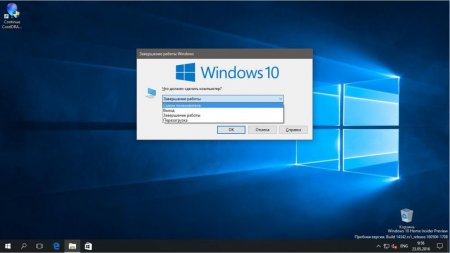
Як змінити обліковий запис Windows 10: найпоширеніші ситуації і найпростіші рішення
Досить часто користувачам Windows-систем доводиться займатися зміною реєстраційних записів. В даному випадку мова про «учетках» Microsoft не йде.

Як вимкнути комп'ютер за допомогою клавіатури: використання меню "Пуск", "Виконати" і інші способи
Бувають ситуації, коли необхідно терміново вимкнути комп'ютер, але з-за ряду обставин зробити це стандартним способом неможливо. Наприклад, одна з

Як вимкнути ноутбук. Це повинен знати кожен!
Не всі володарі ноутбуків знають, як правильно вимикати пристрій. Багато з них вважають, що достатньо закрити кришку. Але це не так! В даній статті